Cài đặt mật khẩu điện thoại Samsung Galaxy A52s, A72, S21 Ultra
Để bảo vệ sự riêng tư của mỗi người thì samsung đã làm ra tính năng mật khẩu bảo vệ. Người khác khi cầm điện thoại của bạn họ cũng không thể mở khóa và sử dụng được. Đặc biệt là trường hợp đánh rơi mất điện thoại vào tay kẻ xấu thì bạn cũng sẽ an tâm rằng dữ liệu của bạn khó có thể bị rơi vào tay kẻ xấu. Đây là một tính năng tuyệt vời thực chất có sẵn trên hệ điều hành android. Với các loại mật khẩu phổ biến như mật khẩu dạng số mã Pin, mật khẩu dấu vân tay, nhận dạng khuôn mặt, hình vẽ, …
Cài đặt mật khẩu PIN điện thoại Samsung Galaxy
Điện thoại samsung sử dụng một giao diện được tùy biến lại, tinh chỉnh từ phiên bản android gốc của Google. Nó có giao diện độc nhất và không trùng với các hãng khác vì vậy có cách sử dụng khác. Các điện thoại Samsusng sử dụng chung giao diện oneUI vì vậy bài viết này có thể áp dụng được cho rất nhiều điện thoại Samsung Galaxy khác như: Samsung Galaxy A52, A52s, A71, A72, A12, A32, Galaxy S21 Ultra, S20 Plus, Note 10 Plus, Note 20 Ultra, Galaxy M62, M12, M51, M52, M32, Tab S7, S8… Các bước để cài đặt mật khẩu điện thoại Samsung như sau:
Bước 1: Mởi ứng dụng Cài đặt (Setting) lên.
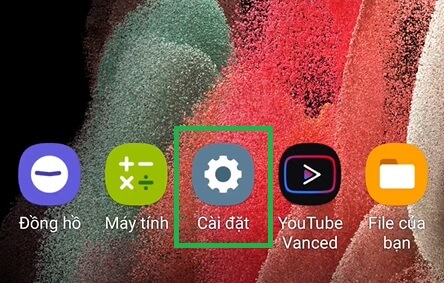
Bước 2: Cuộn và tìm tới Màn hình khóa và bảo mật. Samsung tạo riêng một mục chỉ dành để cài đặt màn hình khóa với đa dạng loại sinh trắc học.
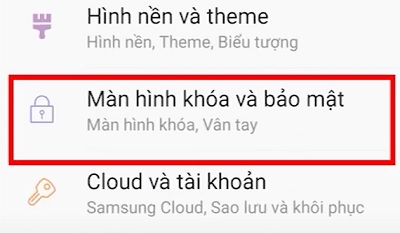
Bước 3: Mặc định kiểu màn hình khóa sẽ là dạng vuốt để mở. Bạn nhấp vào chọn Kiểu màn hình khóa.
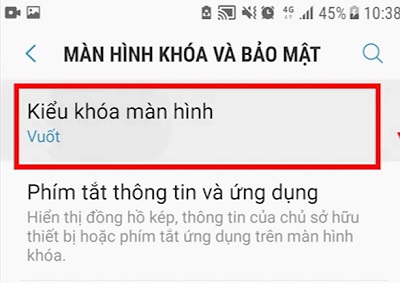
Bước 4: Kiểu mật khẩu ở dạng mã Pin được nhiều người sử dụng nhất vì vậy mình sẽ chọn mục Pin. Nếu bạn thích kiểu mở khóa vân tay thì chọn mục vân tay nhé. Ngoài ra còn kiểu hình vẽ thì bạn chọn mục mẫu hình.
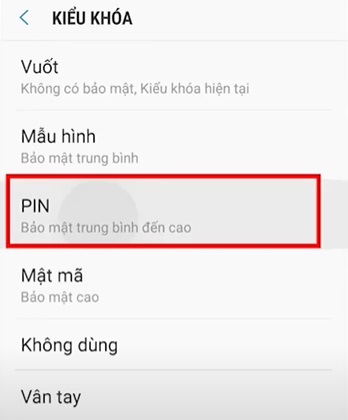
- Vuốt: Kiểu mặc định bạn đang dùng và phải vuốt để mở khóa.
- Mẫu hình: Mật khẩu dạng hình vẽ nói các dấu chấm.
- Pin: Mật khẩu dạng số
- Mật mã: mật khẩu dạng chữ và số
- Không dùng: Không đặt màn hình khóa
- Vân tay: Quét lấy vân tay của bạn để mở khóa.
Bước 5: Nhập mã PIN mà bạn muốn sử dụng làm mật khẩu mở khóa màn hình, tối thiểu phải từ 4 số trở lên. Bạn phải chắc chắn là nhập đúng và ghi nhớ kẻo quên mật khẩu sẽ khó mở được điện thoại nữa. Tiếp đó bạn nhấn nút tiếp tục. Hệ thông syêu cầu bạn nhập lại mật khẩu lần nữa cho nhớ kĩ hơn. Bạn nhập xong thì nhấn OK.
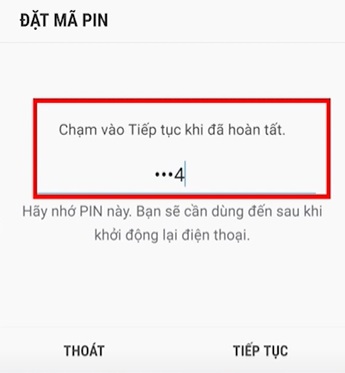
Bước 6: Tiếp theo tới phần cài đặt hiển thị thông báo tại màn hình khóa. Ví dụ khi có tin nhắn tới thì thông báo tin nhắn và nội dung tin nhắn có hiển thị trên màn hình khóa không hay sẽ ẩn đi. Nếu muốn ẩn nội dung thì chọn ẩn nội dung, ngoài ra bạn cũng có thể chọn mục không hiển thị thông báo để khi mở khóa bạn mới biết là điện thoại đã có tin nhắn tới.
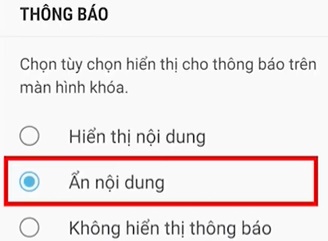
Bài tương tự: Chỉnh kích cỡ chữ to nhỏ trên Samsung Galaxy A52s A72, font chữ
Cài đặt mở khóa vân tay điện thoại Samsung Galaxy A52s
Làm tương tự ở phần trên cho tới Bước 4 thì bạn chọn mục Vân tay. Lúc này điện thoại báo rằng hãy làm theo hướng dẫn. Bạn chỉ cần chạm ngón tay vào cảm biến vân tay nhiều lần để điện thoại bắt đầu ghi nhớ vân tay của bạn. Chạm tay tới bao giờ nó tăng lên 100% thì mới thôi.
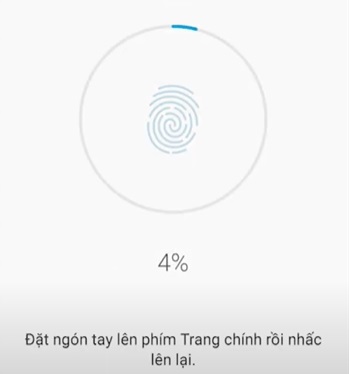
Xoay tay rồi chạm vào cảm biến vân tay. Mục đích của việc xoay tay là sẽ giúp bạn mở khóa ngay cả khi cầm ngược điện thoại. Chạm ngón tay theo hướng dẫn cho tới khi 100% thì thôi. Rất dễ dàng. Phám trang tính là cảm biến vân tay nhé.
- Chỉnh cỡ chữ to nhỏ trên điện thoại Xiaomi Redmi Note 10 Pro Max
- 3 Cách chụp ảnh màn hình điện thoại Xiaomi
- Cách cài đặt thay đổi nhạc chuông tin nhắn điện thoại Samsung bằng nhạc yêu thích tải về
- Cách phát wifi điện thoại Oppo find X8, Reno 12 pro, A55
- Chỉnh kích cỡ chữ to nhỏ Oppo Reno 6 Pro, Realme 7 Pro

Nguyễn Duy Kỳ18/11/2025 Wiki 0

Nguyễn Duy Kỳ21/10/2025 Hệ điều hành Windows 0

Nguyễn Duy Kỳ21/10/2025 Hệ điều hành Windows 0

Nguyễn Duy Kỳ01/10/2025 Người Nổi Tiếng 0

Nguyễn Duy Kỳ07/08/2025 Điện thoại Smartphone 0

Nguyễn Duy Kỳ07/08/2025 Điện thoại Smartphone 0